win10系統(tǒng)設(shè)置自動掃描U盤的方法
在我們操作電腦的時候經(jīng)常會需要用到一些外部設(shè)備,U盤就是最常見的,我們會需要通過U盤來進(jìn)行一些文件的發(fā)送和儲存,很多時候用戶在使用U盤時都會設(shè)置系統(tǒng)自動掃描U盤的功能,這樣可以在U盤插入電腦之后對U盤中的一些文件以及存在的安全隱患進(jìn)行掃描,不過也有一些win10系統(tǒng)的用戶反映自己的電腦不會自動掃描U盤,那么在接下來的教程中小編就跟大家分享一下在win10系統(tǒng)中設(shè)置系統(tǒng)自動掃描U盤的具體操作方法吧,感興趣的朋友不妨一起來看看這篇方法教程,希望這篇教程能夠幫助到大家。
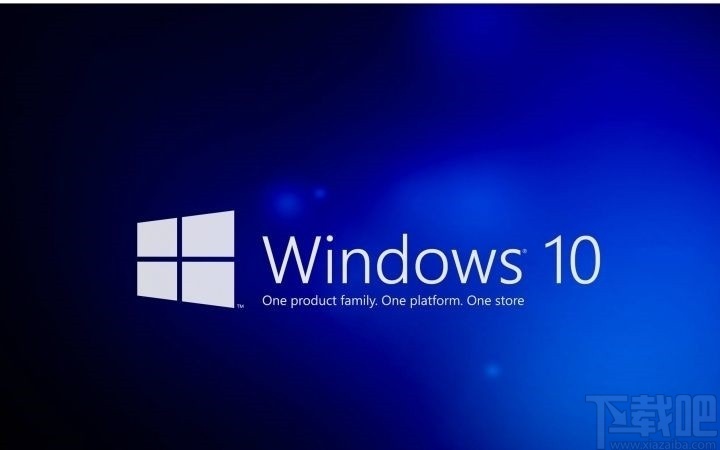
1.首先第一步我們需要打開系統(tǒng)的運(yùn)行窗口,然后在其中輸入gpedit.msc命令之后點擊確定按鈕,就會打開本地組策略編輯器界面了。

2.打開這個界面之后,在計算機(jī)配置下方點擊打開管理模板,然后再點擊打開Windows組件這個選項。
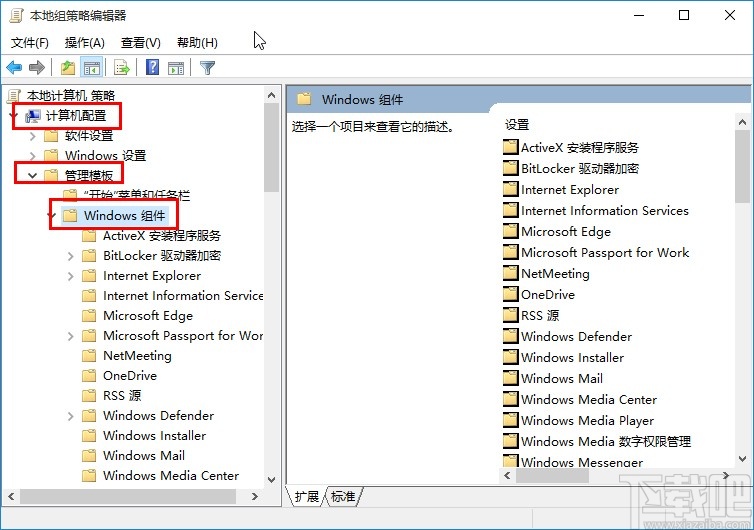
3.打開之后在Windows組件中找到Windows Defender防病毒程序這個選項,點擊打開它,在它下方找到“掃描”這個選項,然后在右邊找到“掃描可移動驅(qū)動器”這個選項并雙擊。
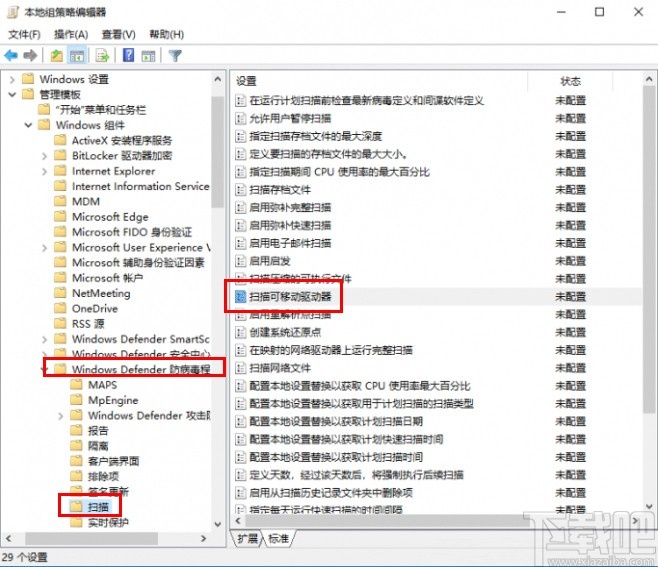
4.雙擊這個選項之后,進(jìn)入到這個功能的屬性設(shè)置界面,我們在界面中將配置設(shè)置為“已啟用”這個選項,這樣就可以成功設(shè)置自動掃描U盤了。
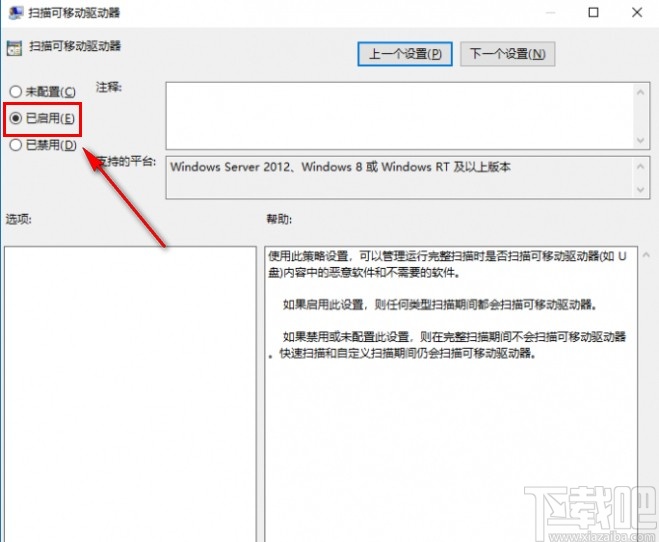
以上就是小編今天跟大家分享的使用win10系統(tǒng)的時候設(shè)置自動掃描U盤的具體操作方法,感興趣的朋友不妨一起來看看這篇方法教程,希望能夠?qū)Υ蠹矣兴鶐椭?/p>
相關(guān)文章:
1. 解決:win10系統(tǒng)無法連接網(wǎng)絡(luò)2. Win10系統(tǒng)實時調(diào)試 怎么關(guān)閉?3. Win10系統(tǒng)中Edge瀏覽器怎么徹底關(guān)閉SmartScreen篩選器?徹底關(guān)閉的方法分享4. win10系統(tǒng)連接打印機(jī)之后藍(lán)屏重啟怎么辦5. Win10系統(tǒng)下微博鏈接無法打開怎么辦?6. Win10系統(tǒng)Edge瀏覽器常用快捷鍵有哪些?瀏覽器常用的快捷鍵介紹7. Win10系統(tǒng)如何顯示隱藏文件8. Win10系統(tǒng)如何替代默認(rèn)輸入法9. Win10系統(tǒng)提高電腦運(yùn)行速度的具體操作方法10. 如何解決win10系統(tǒng)玩DNF卡頓的現(xiàn)象

 網(wǎng)公網(wǎng)安備
網(wǎng)公網(wǎng)安備